3 Cara Screenshot di HP Android, Mudah dan Sederhana!

Merdeka.com - Banyak sekali alasan untuk melakukan screenshot di layar HP kita. Adanya gosip di media sosial, chat yang berisi informasi penting di WhatsApp, meme lucu yang dikirim teman Anda, atau Anda sedang mendapat angka luar biasa ketika 'mabar,' screenshot adalah kemampuan yang harus ada di luar kepala.
Untungnya, ini adalah sesuatu yang sangat mudah untuk dilakukan. Jika Anda menggunakan perangkat lunak Android, bahkan ada beberapa cara screenshot yang bisa dilakukan dengan cepat. Cara screenshot di HP Android berupa video? Hal ini juga bisa dilakukan.
Untuk membantu Anda menempuh cara screenshot di HP Android, Merdeka.com telah menulis beberapa tips sederhana dan mudah yang bisa dilakukan.
-
Bagaimana cara membuat screenshot di macOS dengan "Command + Shift + 3"? Kombinasi tombol ini akan mengambil screenshot seluruh layar Mac Anda. Langkah-langkahnya sangat sederhana:Tekan Command + Shift + 3 secara bersamaan.File gambar akan otomatis tersimpan di desktop dengan format PNG.Anda dapat mengedit hasil tangkapan dengan mengklik gambar mini yang muncul di sudut layar.
-
Kenapa perlu belajar cara screenshot laptop? Menggunakan screenshot, artinya kita tidak perlu menuliskan informasi tersebut dengan detail di sebuah halaman baru.Bahkan melalui bukti screenshot, penggunanya juga dapat mendukung pendapatnya dengan bukti yang akurat.
-
Bagaimana cara screenshot laptop dengan PhotoScape? Jika telah memiliki aplikasi PhotoScape, Anda dapat langsung membukanya dan klik ikon Screen Capture.Muncul kotak dialog yang menampilkan beberapa pilihan: Kotak dialog akan menampilkan opsi seperti 'Menangkap Utuh Satu Layar', 'Menangkap Jendela', 'Menangkap Area', dan 'Mengulang Tangkapan Terakhir'. Pilih sesuai kebutuhan.Pilih opsi, misalnya Menangkap Utuh Satu Layar: Jika ingin mengambil gambar seluruh layar, pilih opsi 'Menangkap Utuh Satu Layar'. PhotoScape akan langsung menangkap gambar sesuai pilihan Anda.
-
Bagaimana cara cek HP Android? Halaman dukungan Google yang diperbarui mencatat bahwa layanan Google Play saat ini didukung pada perangkat yang menjalankan Android 6.0 atau lebih tinggi yang dikenal sebagai Marshmallow.
-
Bagaimana cara mengecilkan foto di HP Android? Banyak smartphone Android modern memiliki fitur edit foto bawaan yang memungkinkan Anda mengubah ukuran foto.
-
Kenapa HP Android lebih mudah di sesuaikan? Tampilannya Lebih Gampang Diatur Walau tampak flagship, nyatanya iOS tak cukup fleksibel untuk melakukan pengaturan seperti yang diinginkan pengguna. Sebaliknya, Android memberikan kebebasan pengguna untuk mengatur tampilan sesuai ekspresi mereka. Seperti mengubah ukuran font, mengatur ikon di layar utama, atau pengaturan layar kunci. Selain itu, pengguna HP Android juga bisa mengganti layar beranda dengan peluncur aplikasi. Bahkan, Android mengizinkan pengguna pilih aplikasi default sendiri lho.
Berikut deretan cara screenshot di HP Android. Yuk simak bersama!
Cara Screenshot di HP Android Dengan Dua Tombol
Cara screenshot di HP Android dengan dua tombol bisa dilakukan di semua HP Android dan juga tablet berbasis Android apapun.
Jika Anda memiliki konten yang ingin discreenshot, Anda bisa menekan tombol power dan tombol volume turun secara bersamaan.
Pastikan untuk menekan secara bersamaan, atau Anda akan tak sengaja mematikan layar atau menurunkan volume suara.
HP Anda akan memberi indikasi visual bahwa screenshot telah diambil. Biasanya terdapat ikon kecil di bagian bawah untuk mengedit atau membagi. Anda bisa memeriksa galeri Anda untuk melihat hasil screenshot Anda.
Perlu diketahui, jika Anda punya HP Android lawas, biasanya jika tombol power tidak bisa berfungsi untuk screenshot, yang digunakan adalah tombol home.
Cara Screenshot di HP Android Dengan Software
Jika Anda pengguna Android 11, ada cara lain untuk screenshot. Cara screenshot Android 11 ini jauh lebih mudah, namun waktu yang dibutuhkan sedikit lebih lama.
Cara screenshot di HP ini menggunakan Quick Settings, di mana ada tombol screenshot tersedia di sana. Jadi, Anda tinggal mengakses Quick Settings dan menekan tombol tersebut secara langsung.
Untuk cara screenshot di HP Android berupa video, simak laman selanjutnya!
Cara Screenshot Video
Cara Screenshot Video di HP Android
Untuk mengambil screenshot video di HP Android, metode yang digunakan mirip dengan opsi sebelumnya. Sehingga, untuk screenshot video tanpa aplikasi Anda harus menggunakan Android 11.
Jadi, Anda tinggal menggunakan Quick Settings temukan tombol Screen Recorder untuk memulai merekam. Ketika sudah mulai, di sudut layar akan ada ikon kecil yang berisi tombol untuk menghentikan rekaman dan timer yang menunjukkan berapa lama Anda telah merekam video layar.
Seketika Anda menekan tombol stop, video akan tersimpan ke galeri Anda.
Cara Screenshot Video di HP Android Menggunakan Aplikasi
Jika Anda menggunakan Android varian lawas, Anda membutuhkan aplikasi untuk merekam screenshot layar Anda. Cara penggunaannya hampir sama, di mana aplikasi tersebut akan mengeluarkan ikon di sudut layar Anda dengan tombol rekam, stop, dan timer.
Berikut deretan aplikasi screenshot video di HP Android:
Demikian pembahasan kami soal cara screenshot di HP Android. Semoga bermanfaat!
(mdk/idc)Cobain For You Page (FYP) Yang kamu suka ada di sini,
lihat isinya

Panduang lengkap cara melakukan screenshot di komputer dengan mudah.
Baca Selengkapnya
Simak cara mudah membuka pin HP yang lupa beserta panduan lengkapnya.
Baca Selengkapnya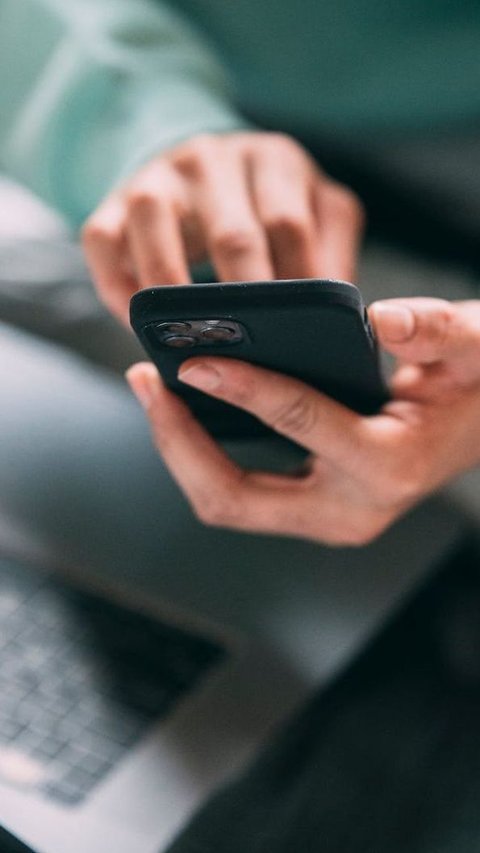
Berikut cara menghilangkan iklan di HP Android yang mudah dan cepat.
Baca Selengkapnya
Penjelasan mengenai cara mengecilkan ukuran foto di HP dengan mudah.
Baca Selengkapnya
Apple juga dikenal kerap membenamkan fitur-fitur rahasia yang bikin perangkatnya, termasuk iPhone makin terbukti kecanggihannya.
Baca Selengkapnya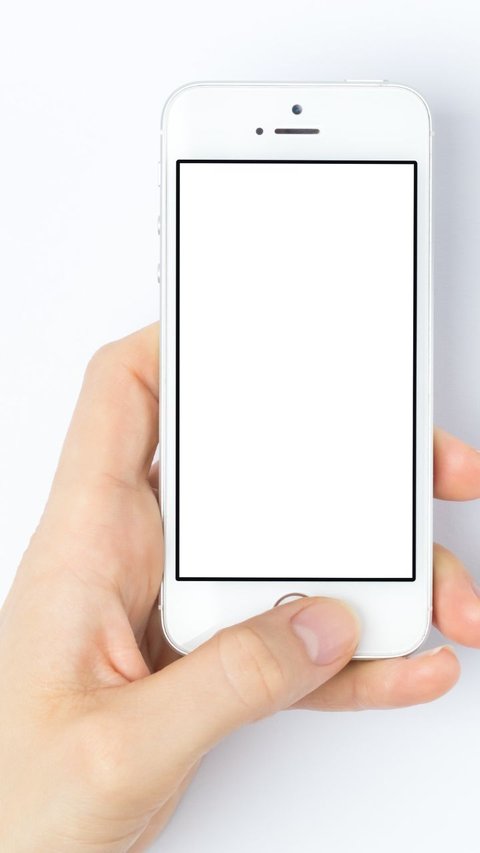
Langkah mudah ini dapat membantu Anda memindahkan tulisan tangan ke catatan digital.
Baca Selengkapnya
Berikut daftar harga HP layar lipat terbaru per November 2023.
Baca Selengkapnya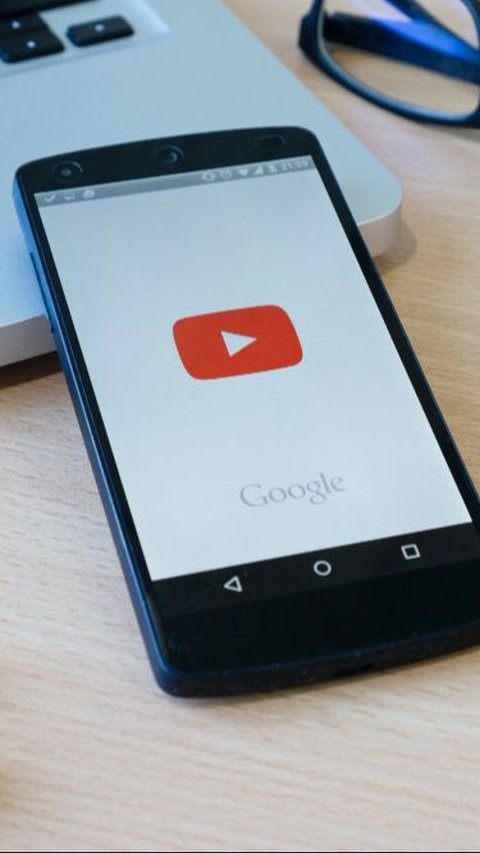
Tak harus meng-install aplikasi, Anda bisa mendownload video YouTube dengan mudah melalui cara-cara berikut ini.
Baca Selengkapnya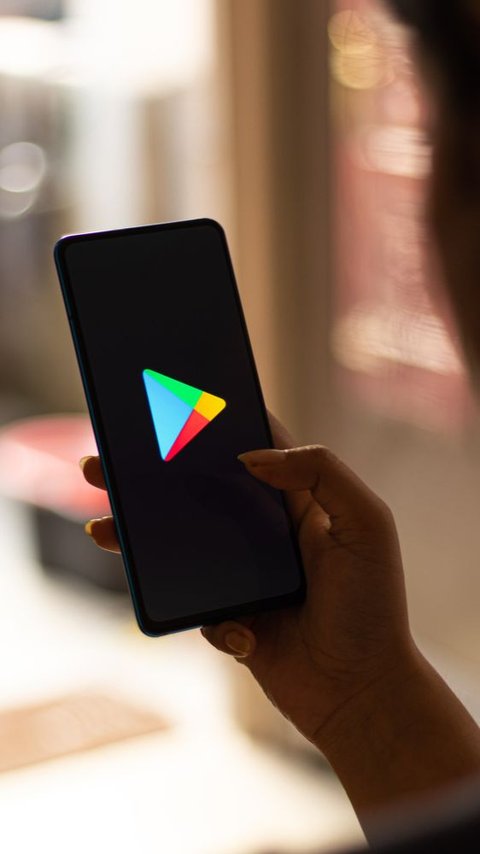
Ada banyak merek HP Android berkualitas, sehingga menghadirkan lebih banyak opsi dalam memilih HP yang sesuai kebutuhan.
Baca Selengkapnya